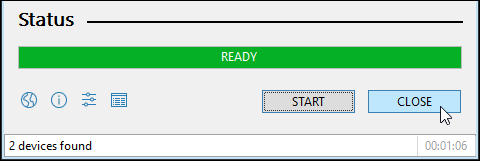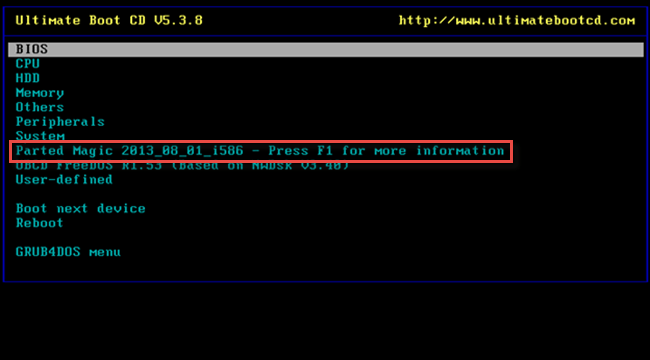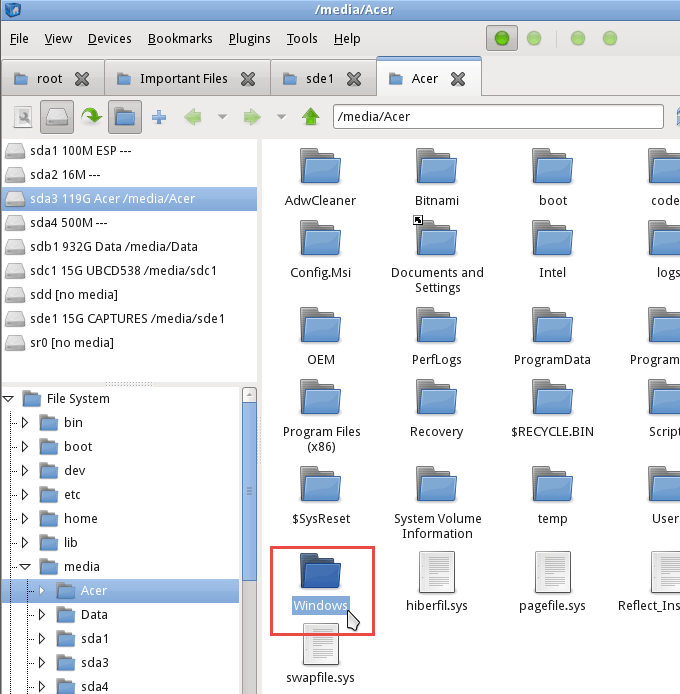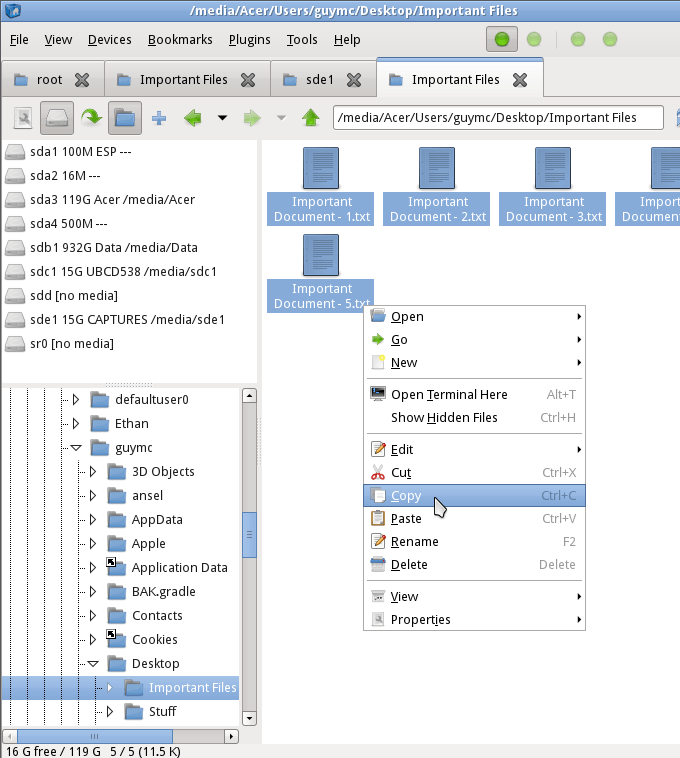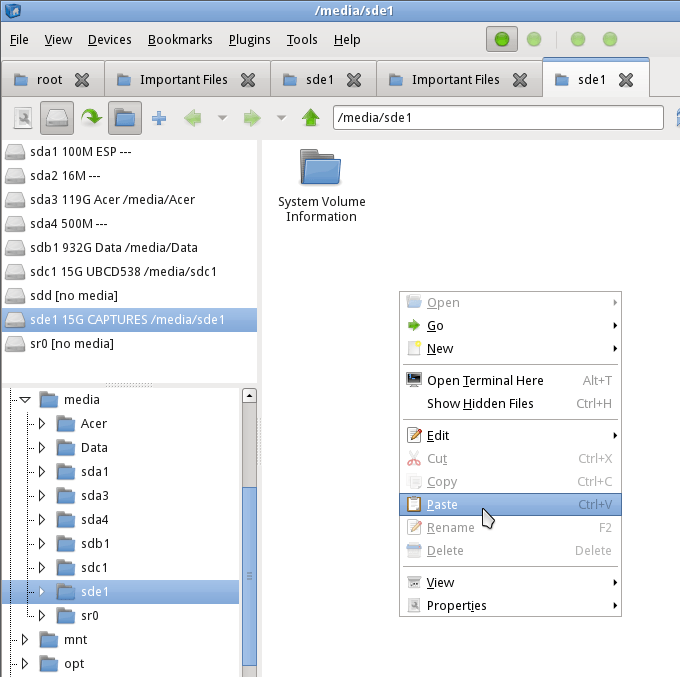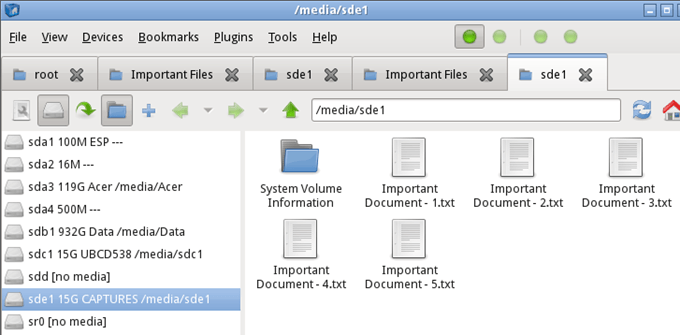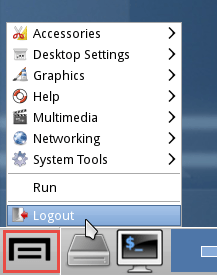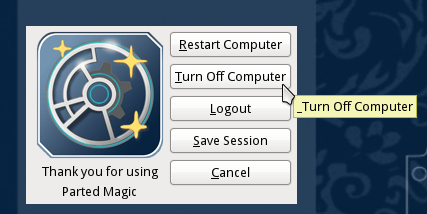A volte Windows non si avvia. Va bene, hai fatto backup regolari o sincronizzato il tuo disco rigido con un servizio cloud come Microsoft OneDrive o Google Drive. Non hai fatto backup? Non hai un servizio di cloud storage? Oh. Va bene, abbiamo questo.

Usiamo un Live CD di Linux per accedere a quel disco rigido e salvare i nostri file più importanti.
Avrai bisogno di un Live CD di Linux o di un file .ISO USB, un programma gratuito chiamato Rufus, un'unità USB vuota per inserire il Live CD e un'altra unità USB per inserire i file recuperati.
L'unità USB per i file di ripristino deve essere formattato nel formato file FAT32. Ti mostreremo come ottenere il Live CD di Linux e poi usarlo per recuperare i file di Windows dal tuo computer guasto.
Che cos'è un Live CD di Linux?
Linux è un open sistema operativo di origine (SO). Potresti aver già sentito parlare di Linux ma non pensi di non averne alcun uso.
Un Live CD o Live USB fornisce un modo per usare un sistema operativo su un computer, senza installarlo sul computer. Ci atterremo al tipo USB, dal momento che molti computer non dispongono più di lettori CD o DVD.
Una volta creata l'USB live, la si inserisce nel computer spento. Quindi si avvia il computer e gli si dice di eseguire l'avvio da USB. Il sistema operativo e tutti i suoi programmi rimangono sull'USB. Non si installano sul tuo computer.
L'USB live accederà alla funzione RAM e CPU del tuo computer. Ti darà anche accesso a tutti i dischi rigidi che si trovano nel tuo computer.
Come posso ottenere un CD Live Linux?
Speriamo che tu l'abbia fatto prima che il tuo disco rigido smettesse di funzionare. . In caso contrario, chiedi a un amico se puoi utilizzarne il computer per crearne uno.
Innanzitutto, devi scaricare una distribuzione Linux che faccia quello che ti serve per farlo. Ce ne sono diversi là fuori. Usiamo CD di avvio definitivo (UBCD). È gratuito da scaricare e include molti programmi e strumenti per la clonazione delle unità, il recupero dei dati, i test della memoria e della CPU e il BIOS. Scopri come usare questi strumenti e puoi anche correggi il tuo disco rigido guasto.
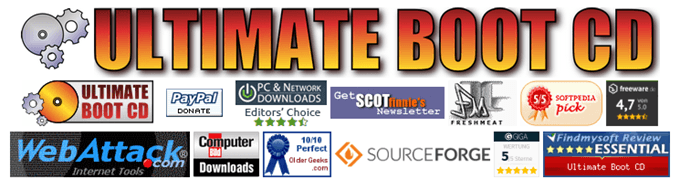
Puoi scaricarlo tramite uno strumento peer-to-peer (P2P) o scaricare direttamente da uno dei siti mirror elencati.
Se desideri provare un altro Live CD, ecco alcune altre opzioni:
Assicurati anche di scaricare Rufus. È il modo più semplice e veloce per creare unità USB avviabili.
Come posso creare un'unità USB Linux avviabile?
Rufus è un piccolo programma fantastico che può aiutarti a trasformare qualsiasi file ISO in un'unità USB avviabile. L'hai già scaricato, quindi aprilo.
Assicurati di aver selezionato l'unità USB corretta. Questo processo cancellerà completamente l'unità USB. Rufus sarà già impostato sulla giusta impostazione di cui hai bisogno. Fai clic sul pulsante SELEZIONAper scegliere il nostro UBCD .ISO.
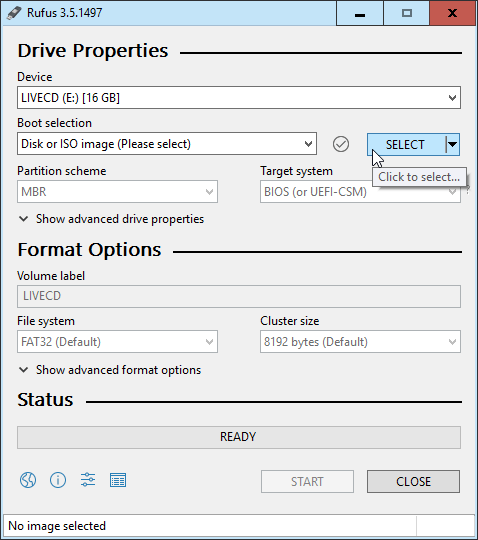
Quando si apre Esplora file, vai al punto in cui hai salvato UBCD .ISO e fai doppio clic su di esso per selezionarlo.
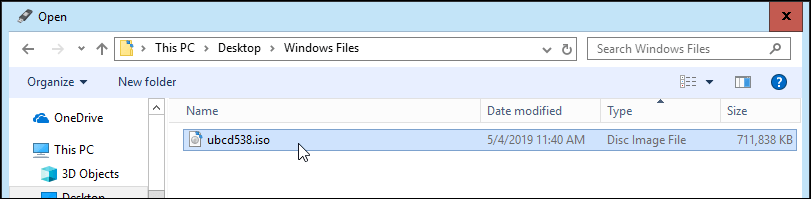
Ora, fai clic sul pulsante INIZIA. Quando passi con il mouse sopra il pulsante, riceverai un avviso: "Questo DISTRUGGERA 'i dati sulla destinazione!"
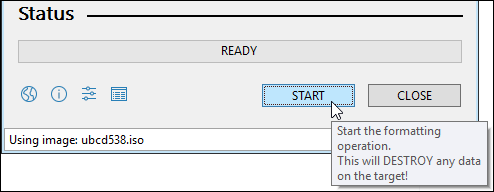
Riceverai un altro avvertimento che tutti i dati sull'unità USB che hai selezionato, "... SARANNO DISTRUTTI." Rufus non sta scherzando. Fai clic su OKper continuare.
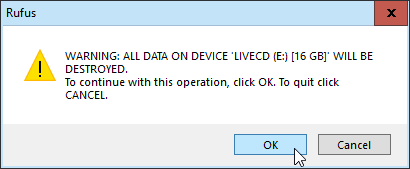
Rufus inizierà a creare l'unità USB avviabile. Vedrai che la barra di avanzamento continua in fondo. Ci vogliono solo un minuto o due, con una chiavetta USB 3.
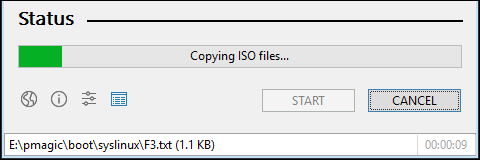
Quando la barra di stato indica PRONTO, fai clic su CHIUDI. L'unità USB di avvio UBCD è ora pronta.